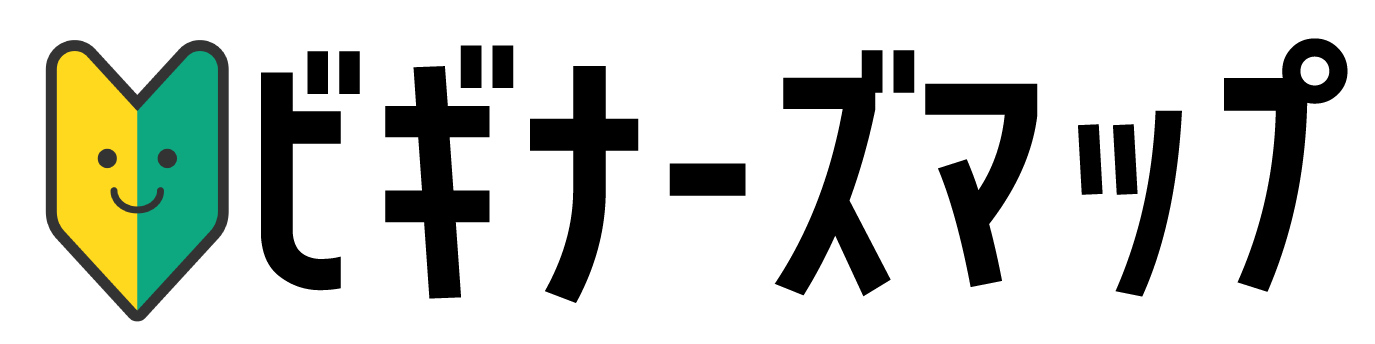どうも!誰でも最初は初心者の「ビギナーズマップ」です。

自作PCに挑戦したいけどなんだか難しそう…
「自作PC」の購入は初心者にとっては手間がかかる作業のように感じられるかもしれません。
パーツ選びから組み立てまで、どんな順番で進めていけばいいか分からない人も多いと思います。
失敗しないためにも必要な手順は事前知っておきたいですよね?
この記事では、初心者向けの自作PCのパーツ購入から作成までの手順を詳細に解説します。



自作PC販売経験者が手順をご説明します!
自作PCを作成するために必要なパーツ選びと購入から作業の流れまでを知ることができます。
自作PC購入から作成までの7つのステップ
自作PCをどのように使用するかを考える。
パーツを購入するための予算を決める。
用途と予算に合わせたパーツの選択を行う。
選んだパーツに互換性があるかチェックする。
信頼できるショップでパーツを購入する。
揃ったパーツで組み立てる。不安なら組み立て代行を検討。
OS、各種ドライバーソフトのインストール。
自作PCの使用目的を明確にする


まずは、自作PCをどのように使用するかを考えましょう。
ゲーム、画像編集、動画配信、プログラミングなど、用途によって必要なスペックやパーツが異なります。
例えば、ゲーミングPCを作りたいのであれば、高性能なグラフィックカードやCPUが必要です。
一方、画像編集用途であれば、大容量のストレージや高速なCPUが必要になります。
最近では白いPCパーツで統一したり、RGBライティングで光らせたりと見た目にこだわった構成も人気があります。
スペックは二の次でとにかくSNS映えする自作PCなんて言うコンセプトもありだと思います。
使用目的やコンセプトに合わせて必要なスペックを把握しましょう。
- プレイしたいゲームの推奨グラフィックボードを調べる
- 動画編集を効率的に作業するために高性能なCPUを選択する
- 白いゲーミングPCを作るなら白いパーツで統一する
自作PCの購入予算の設定


自作PC購入の予算を決めることはとても重要です。
トータル10万円以内、15万円以内と予算に合わせて、必要なパーツを選択することができます。
最初から予算を決めておくと全体的にパーツが選びやすくなります。
予算を決める際に考慮すべきポイントは以下3つです。
パーツの価格
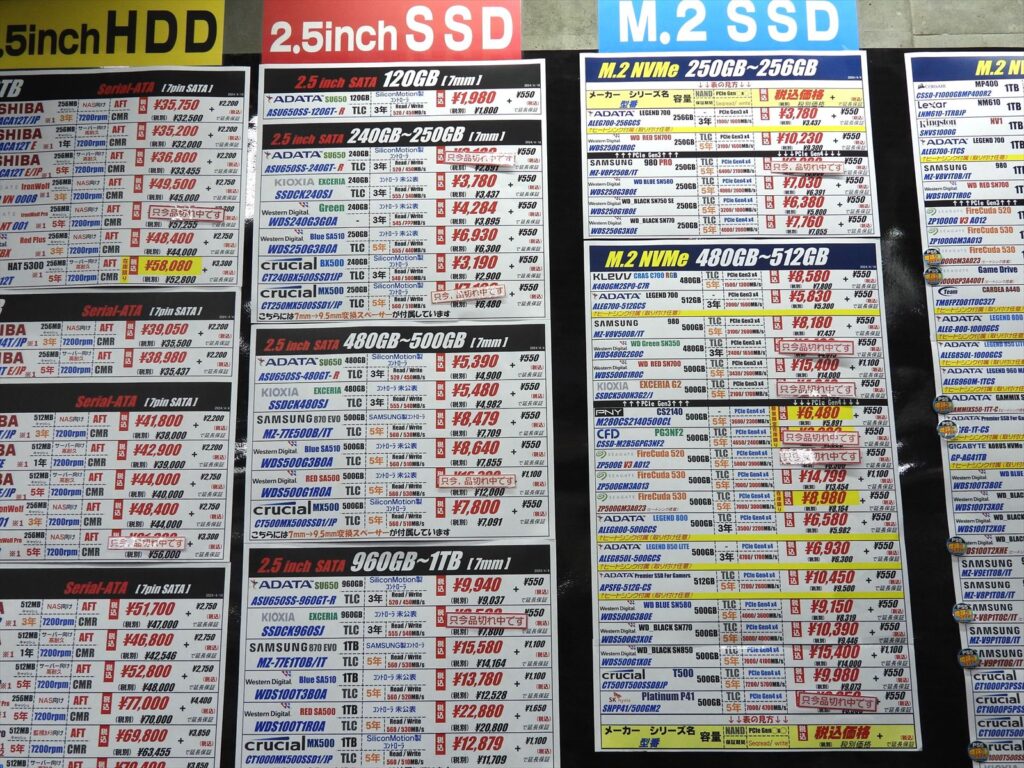
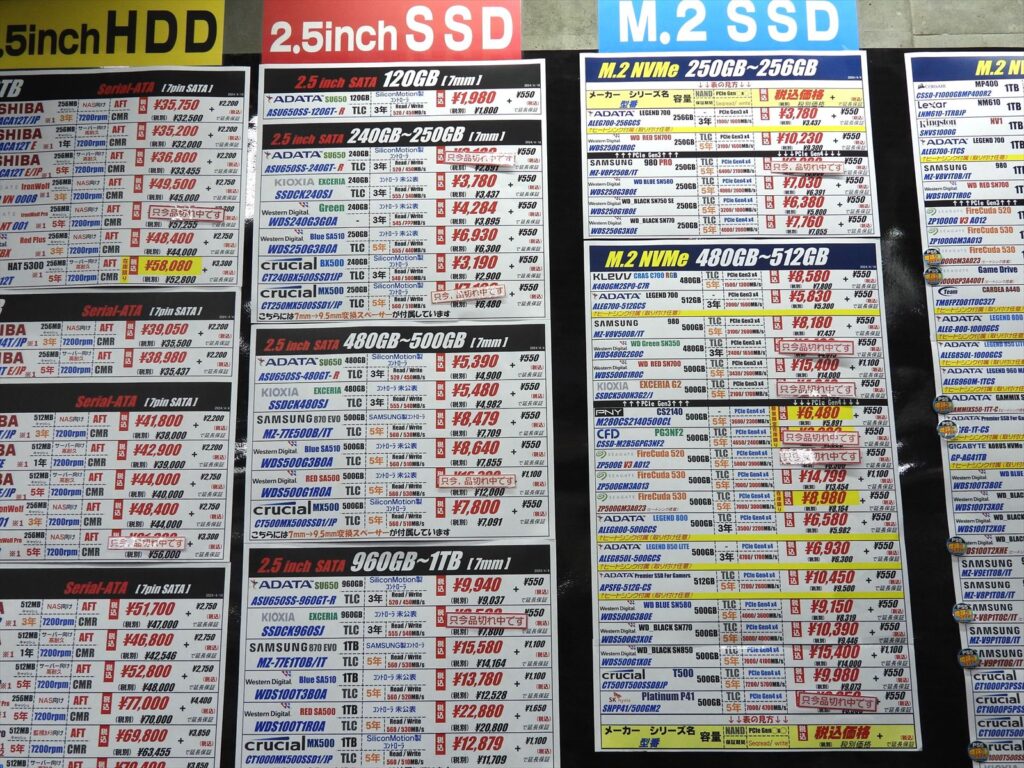
各パーツの価格は様々です。
特にCPUやグラフィックカードは単価の高いパーツで、この2つで全体的な予算が決まります。
ゲーミングPCならば性能を大きく左右するパーツなので慎重に選びたいところです。
使用目的と考慮して予算の中でバランス良く選択しましょう。
アップグレードの可能性
初めての自作PCであれば、すべてのパーツを一度に最高性能にする必要はありません。
将来的に必要に応じてパーツをアップグレードできる余地があることを理解しましょう。
予算内で、現状の使用目的と、将来の拡張性を考慮してパーツを選ぶことが大切です。
アフターサポートや保証
パーツの価格だけでなく、購入先のアフターサポートや保証期間も重要です。
信頼できるストアから購入し、万が一のトラブルに備えることが賢明です。
予算を抑えるためとはいえ、初心者の場合フリマサイトから中古品を購入するのはお勧めできません。
トラブルがあっても自己責任では不安がありますよね。
パーツの選択
CPU、メモリ、ストレージ、グラフィックカードなど、各パーツの性能や価格を比較しましょう。
自作PCでは、各パーツを個別に選ぶことができるため、性能や予算に合わせた選択肢の多さが初心者にとっては難しく感じると思います。
また、新品だけでなく中古のパーツも検討することで予算を節約することができますが、フリマサイトは避けるなど注意して購入しましょう。
初心者の人は、価格を抑えたいからと言ってフリマサイトでの購入はやめましょう。トラブルがあった場合はパーツの買い直しになる場合もあります。
自作PCの完成に必要な主なパーツがこちらです。
CPUの選定


CPUは自作PCの中核となる部品です。用途に合わせて性能を選びましょう。
AMDとIntelが主要なCPUメーカーですが、世界的なシェアとしては8割以上がIntelです。
AMDにはコスパの良いCPUがあり予算を抑えて低価格なゲーミングPCを組むことができますが、Intelが誇るシェア率を考えると王道の安心感があるので初心者は選びたくなると思います。
ただどちらを選んでも、実際に使用感が変わるということはないので、他のパーツとのバランスが取れれば問題ないと考えてます。
グラフィックカードの選定


ゲームや動画編集などのグラフィック処理が必要な場合は、高性能なグラフィックカードを選びましょう。
NVIDIA GeForceシリーズと、AMD Radeonシリーズが主要なグラフィックカードメーカーです。
2024年現在の平均的な単価としては4~6万円位のモデルがミドルクラスとして人気です。
高性能なゲーミングモニターとの組み合わせでさらに性能を発揮できます。
4K解像度でゲームをプレイするならば10~15万円以上のモデルが必要になります。
ゲーミングモニターの性能を考慮してグラフィックカードを選ぶと失敗がないでしょう。
マザーボードの選定


マザーボードは他のすべてのパーツを接続する基盤です。
最初に、CPUのソケット形状、PCケースの形状などを考慮して選ぶ必要があります。
また、拡張スロット、接続ポートなど、将来のアップグレードの余地も考慮に入れておくと良いでしょう。
マザーボードは自作PCにおいて一番重要なパーツで、確認する点が多いので選び方が一番難しいパーツとも言えます。
メーカーは、ASUS(エイスース)、MSI、ASRock(アスロック)、GIGABYTE(ギガバイト)の4社が有名です、とりあえずこの4社の中から選んでおけば間違いありません。



ASUSは日本語マニュアル付きなので初心者におすすめ!
メモリの選定:


メモリ容量は自作PCのパフォーマンスに大きく影響するので、用途に合わせて適切な容量と速度を選びましょう。
2024年現在では、16GBから32GBが推奨容量になっています。
画像・動画編集などの用途ではより大容量のメモリが必要になる場合もあります。
DDR4、DDR5が現在主流なメモリの規格で、マザーボードのスロット形状に合わせて選びます。
基本的には2枚一組で取り付けます。(16GBなら8GB2枚組、32GBなら16GB2枚組)
ストレージの選定


ストレージとはデータを格納する記憶装置のことをいいます。
SSDは高速で起動やデータ読み書きが速いため、OSやよく使用するアプリケーションをインストールするのに適しています。
2024年現在はM.2(エムドットツー)という規格が一般的で、NVMe(エヌブイエムイー)接続が主流で、容量は1TB以上がおすすめです。


一方、HDDは大容量で比較的安価なため、データ保存用に適しています。
HDDはSSDと比べて読み書きの速度が遅いのでOSやアプリケーションのインストールには向いていません。
自作PCには、両方を搭載することができるので、それぞれの特徴を理解して使い分けましょう。
電源ユニットの選定


自作PCの各パーツに安定した電力を供給するため、十分な容量と信頼性の高い製品を選びましょう。
また、各パーツの将来的なアップグレードにも対応できるように余裕を持った容量を選ぶことが重要です。
必要な容量は、おもに搭載するCPUとグラフィックカードで決まります。
上記のようなシミュレーターを使えば、搭載するパーツの消費電力の合計で必要な電源容量が分かります。
一般的に必要電源容量の2倍の容量を選べば問題無いと言われていますが、実際1.5倍くらいあれば十分です。


そして電源ユニットを選ぶときには、こちらの80PLUS認証ロゴのあるものをおすすめします。
80PLUS認証とはこのロゴがついている電源ユニットは、80%以上の電気変換効率を満たしていることを意味します。
電気変換効率が高いというのは、コンセントから流れる電力をPC内部で必要な電流に変化するロスが少ないということを意味します。
ロスが少ないというのは電力を無駄にしないということで、これは電気代にも影響してきます。
今ではこのロゴがついてない電源ユニットの方が珍しくなってきましたが、その中でもとりあえずGOLD認証を選んでおけば間違いありません。
CPUクーラーの選定


CPUクーラーは、自作PCに搭載するCPUを冷却するためのパーツです。
適切なCPUクーラーを選ぶことでCPUの安定性や性能を向上させることができます。
CPUクーラーには、空冷式CPUクーラーと水冷式CPUクーラーの2種類があります。
空冷式CPUクーラーはファンを使用して空気を吹き付け、水冷式CPUクーラーはラジエーター内の冷却液を使用してCPUを冷やします。
一般的には水冷式CPUクーラーの方が冷却性能が高く、ハイエンドなCPUを搭載する場合におすすめです。
最近は一体型の簡易水冷式CPUクーラーが主流になり初心者でも導入が簡単になりました。
水冷式CPUクーラーは、冷却性能以上に見た目で選ぶ人も増えてますね。
PCケースの選定


PCケースは自作PCの基本的な構成要素を収納するための入れ物であり、見た目や機能性、拡張性などを考慮して選ぶ必要があります。
PCケースは、収納するパーツのタイプや種類に合わせて選ぶ必要があります。
PCケースのサイズには、Mini-ITX、Micro-ATX、ATX、E-ATXがあります。
収納するパーツの種類や拡張性を考慮して、適切なサイズのPCケースを選びましょう。
特に考慮しなければいけないのは搭載するマザーボードのサイズ、CPUクーラーのサイズ、グラフィックカードのサイズです。
メーカーサイトにはPCケースが搭載できるパーツの情報が記載されているので必ず確認すること。
PCケースのデザインや外観は、個々人の好みや使途によって異なります。
ゲーミング用途ならば派手なデザインやRGBライティングが魅力的です。
どうしてもこのPCケースで組みたいという希望があるなら、それに合わせてパーツを選ぶという方法もあります。
長く使うことを考えると、自分の気に入ったPCケースを選ぶことでより愛着がわくでしょう。
パーツの互換性の確認
選んだパーツが互換性があるかを購入前に最終確認します。
メーカーサイトで商品情報をチェックして規格の整合性が取れているかを確認しましょう。
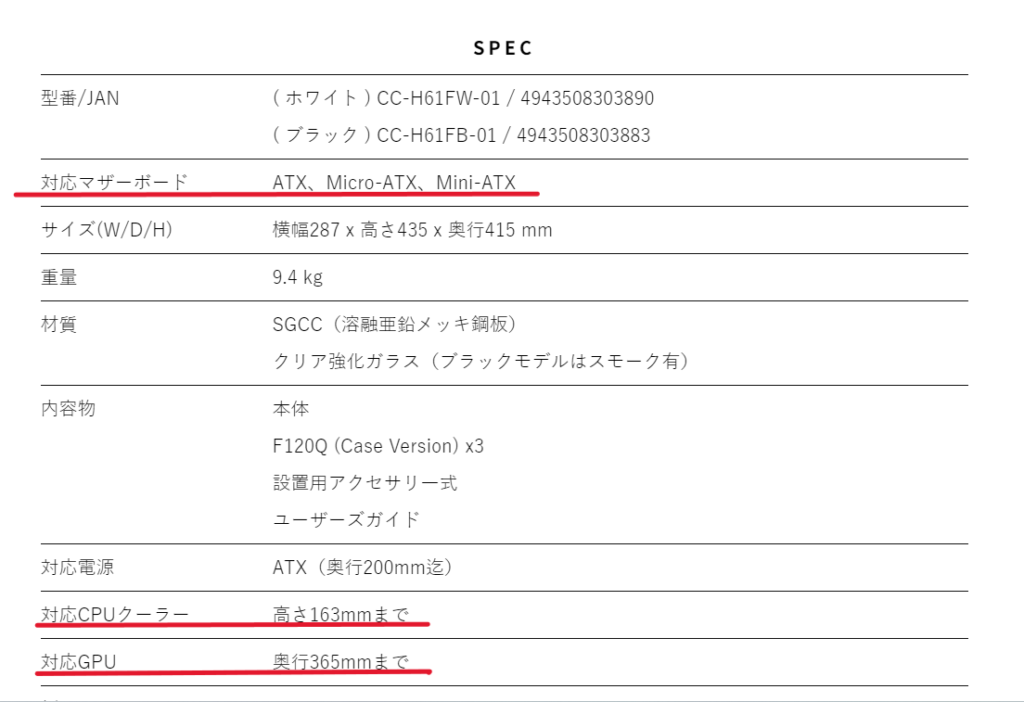
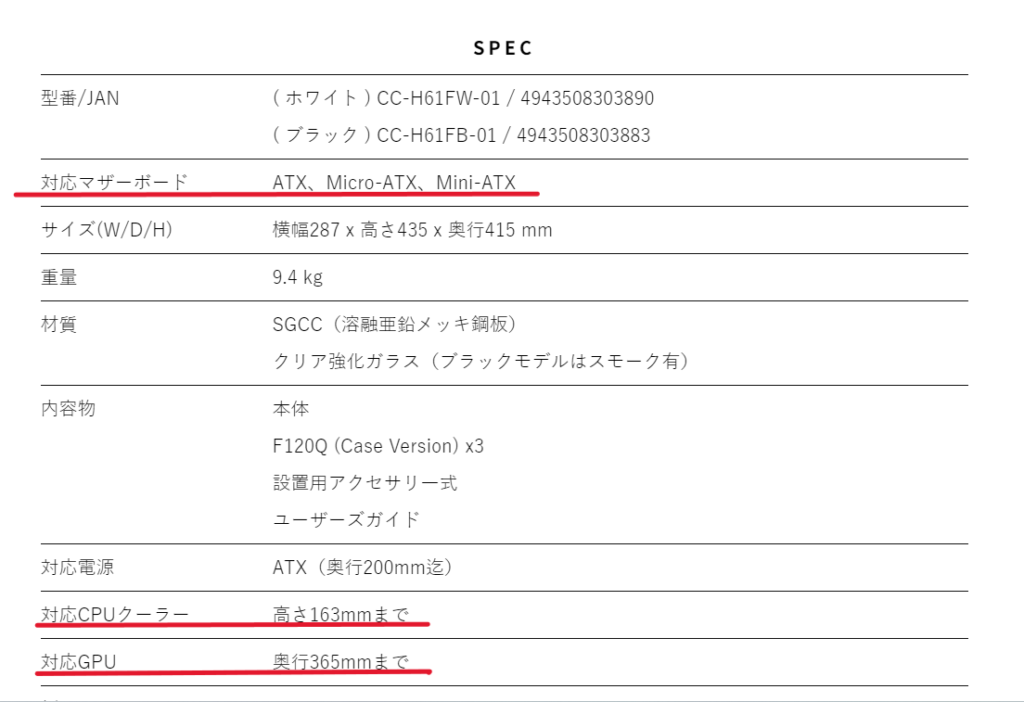
PCケースはメーカーサイトに取り付けできるマザーボードのサイズ、CPUクーラーのサイズ、グラフィックカードのサイズ等の情報が記載されているので、物理的な干渉問題がないか必ず確認すること。
パーツの購入
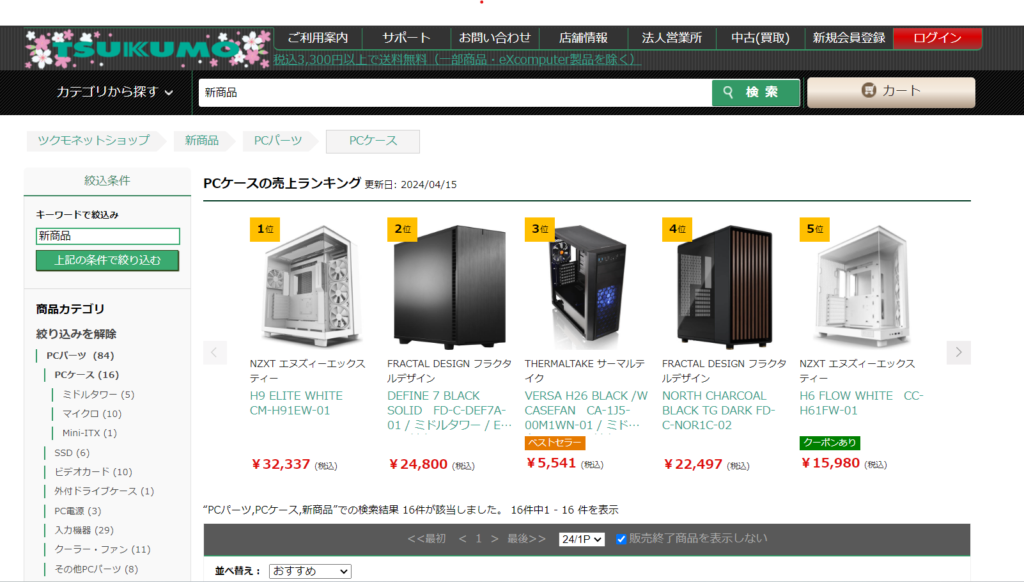
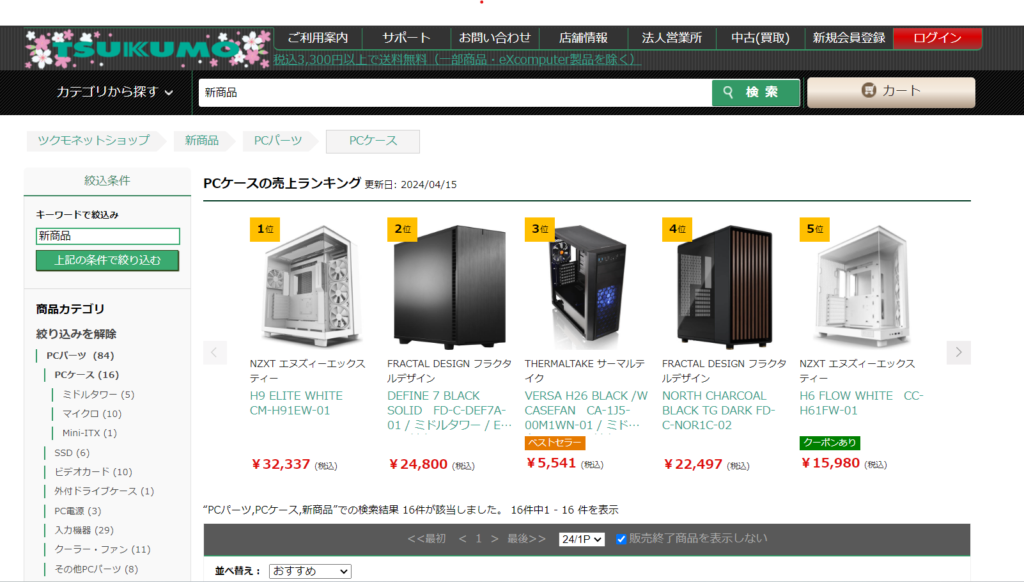
信頼できるオンラインストアや近場のパーツショップからパーツを購入しましょう。
おすすめはTSUKUMO、パソコン工房、ドスパラです。
基本的にこの3社は「パーツ専門店」なので必要なパーツが全て揃います。
そしてこの3社は実店舗を持っているので、信頼性とアフターサービスに期待できます。
また、セールやキャンペーンを活用することでお得に購入することもできるので、定期的にチェックしておくべきでしょう。
組み立て作業
パーツが揃ったら、自分で組み立てるか、BTOショップで組み立ててもらいましょう。
自分で組み立てる場合は、専門的な知識や道具が必要になりますが、YouTubeなどのチュートリアル動画を参考にすることで初心者でも組み立てることができます。
組み立てる際は、パーツや配線の取り扱いに注意し、静電気などによる故障を防止するために、作業を行う場所や方法にも注意しましょう。



静電気防止手袋は必要ですか?



ぼくは使ったことありません。
よくある質問ですが静電気防止手袋は必須ではありません。気になるならば用意してもいいでしょう。
ぼくは年間で数十台以上、自作PCの組み立て作業をしていますが、手袋を付けずにトラブルになったことはないのでご安心ください。
組み立て作業に不安があるという人はBTOショップの組み立て代行サービスを利用しましょう。
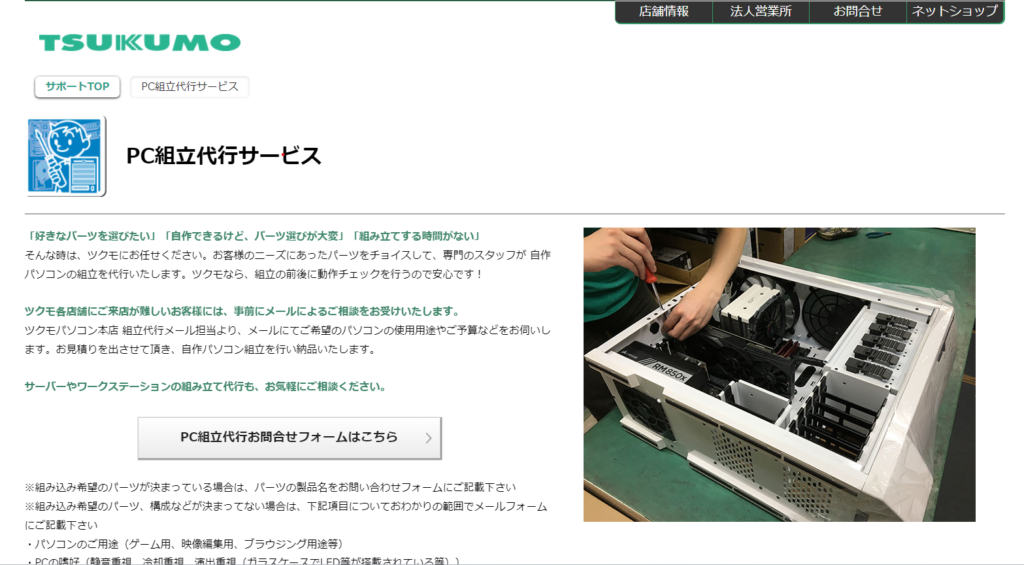
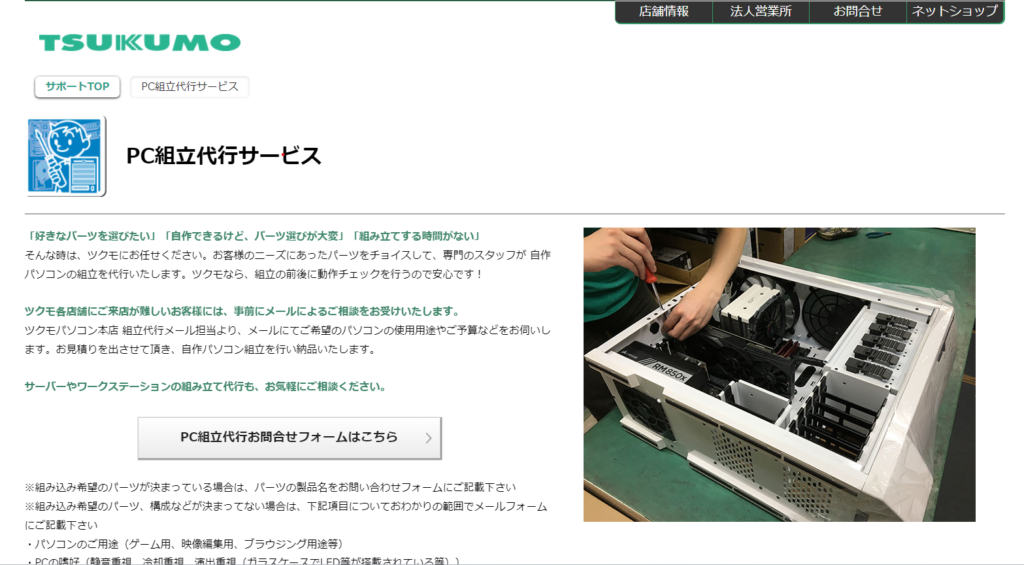
TSUKUMOのPC組立代行サービスは、パーツの選定から組み立てまでを行ってくれます。
実店舗のある有名パーツショップなので信頼性も高く安心して任せられます。
OSインストールとセットアップ
組立作業が完了したら、Windows OS(オペレーティングシステム)をインストールし、次に各パーツのドライバーソフトをインストールし、パソコンをセットアップしましょう。
現在の最新OSであるWindows 11のインストール作業は、自作PCにとって少々面倒な仕様になっています。


Windows 11のインストール手順はこちらのサイトが参考になるのでご覧ください。
Windows OSのインストールが完了したら、マザーボードのドライバーソフト、ユーティリティーソフト等のインストールを行います。
グラフィックカードを取り付けている場合はグラフィックカードのドライバーソフトのインストールも忘れずに。
自作PCが完成したら最初にやること



完成したら早速ゲームをインストールして…



その前にまだやることがありますよ!
自作PCが完成したらゲームをインストールする前にやることがあります。
使い始める前に、最初にやるのはWindowsアップデートです。
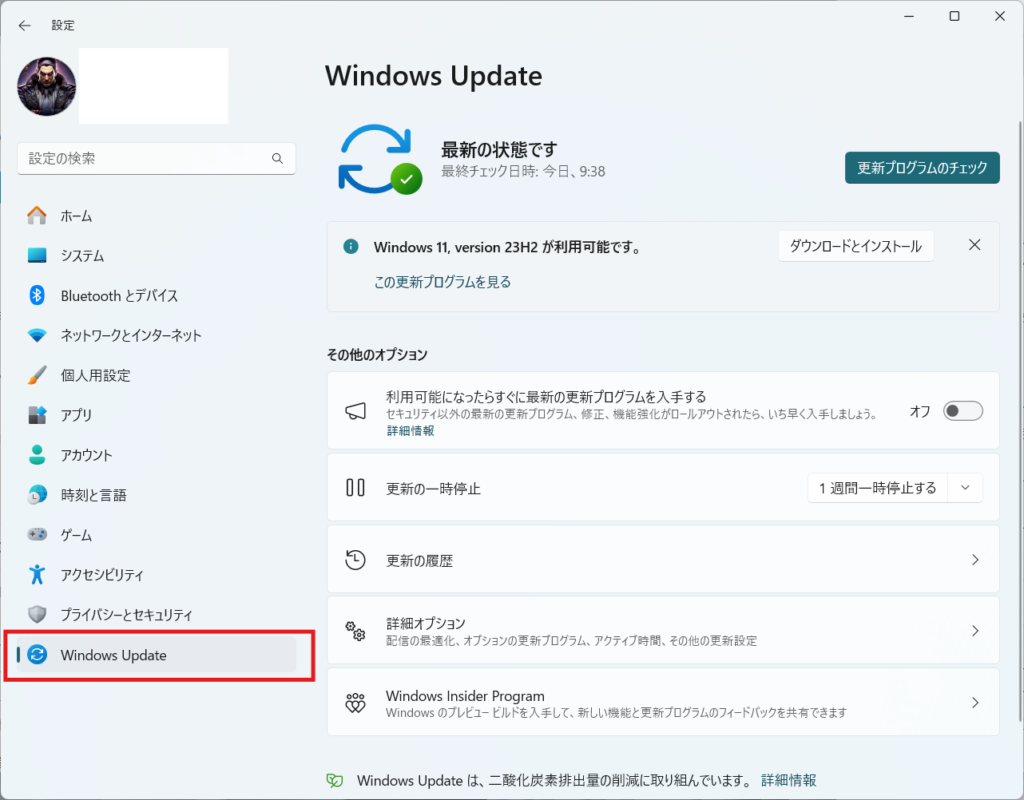
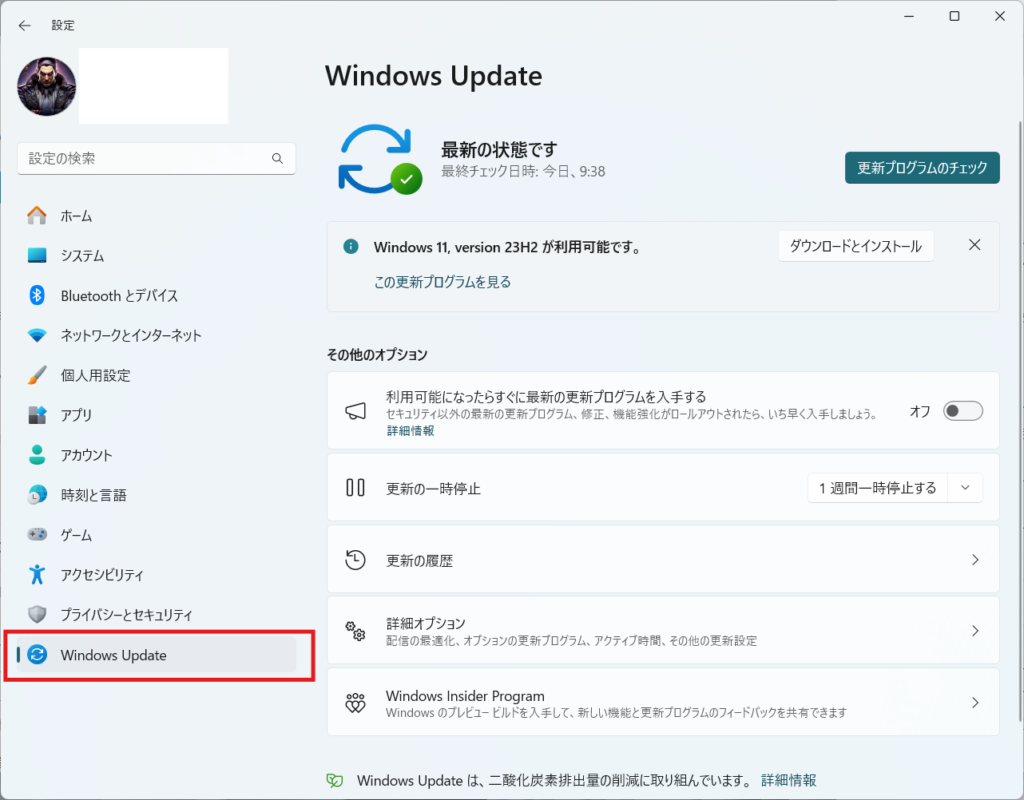
Windowsメニューの中にある「設定」の一番下の項目「Windows Update」を選択して更新プログラムを確認して下さい。
使い始めの場合はかなりの数の更新プログラムが見つかるはずです。これらをダウンロードしてインストールしたら最初にやるべき作業は終了です。
いかがでしたでしょうか。以上が、自作PCのパーツ選定から作成までの手順です。
初心者にとって自作PCは組み立て作業よりも、パーツ選定が難しいと思います。
逆にパーツ選定さえ間違えなければ、組み立て作業は容易になりトラブルも少なくなります。
とにかく情報収集を徹底して間違いないパーツ選びを行い、万全の態勢で組み立て作業に臨みましょう。



自作PCはパーツ選定がいちばん大事!